ブログは寝ている時も、子供と一緒にいる時も不労所得として働いてくれます。
子育て中のママさんや転勤族の主婦の方に副業としてブログをおススメしています。
しかし、時間がない方が殆どではないでしょうか?
他の方のブログでは”最短10分でブログ開設”とありますが、pc超初心者の私はConoHa WING開設からWordPressの設定まで30分以上かかってしまいました…。
そんな私だからこそ、簡単にブログ開設ができるように漫画形式、画像を踏まえて説明します。
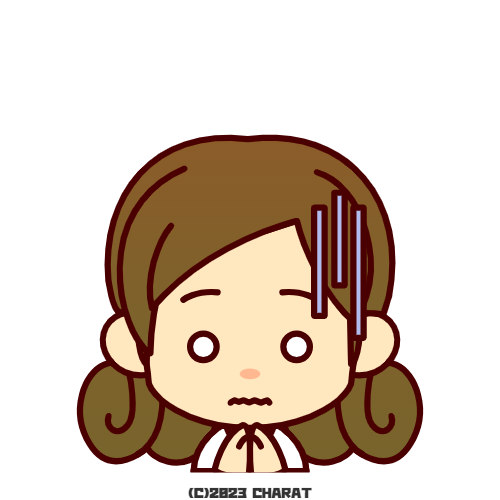
先月の電気代…また上がったのね…
固定費を抑えるにしても限界があるわ
何とかして収入を増やさなきゃ…



WordPressって知ってる?
PCやスマホで簡単に開設出来てブログで収入が見込めるよ。
今、子育て中のママさんにとっても人気なんだ。
簡単に解説するよ。




WordPressとは?
WordPressとは?
気軽な情報発信や日記のようなブログなら、無料ブログサービス(アメブロ、ライブドアブログなど)を利用したほうが良いでしょう。
アカウントを登録するだけで、すぐにブログが始められるからです。
しかし、集客や収益化が目的であれば、
制約がなく自由なブログ運営ができるWordPressがおすすめです。
WordPressとは、ブログやホームページを簡単に作れたり運用できたりする無料のソフトウェアです。
WordPressそのものは無料で利用できますが、設置にはPHP とMySQLが使えるレンタルサーバーを用意する必要があります。



何だか難しいわ…



大丈夫。
初めてはみんな難しいと感じるよ。
まずはブログを開設してみて、触りながら覚えていこう。
ブログを作るには
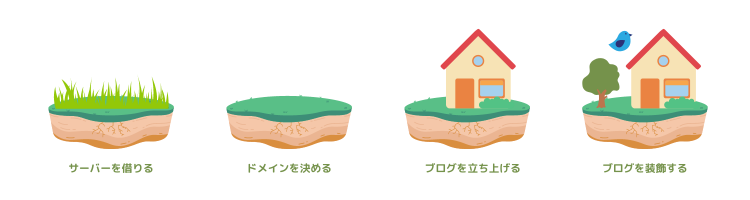
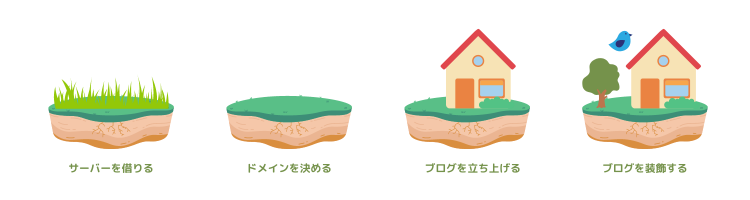
ブログを作るにはまず
- サーバーを借りる (土地) ConoHa WING
- ドメインを決める (住所)
- ブログを立ち上げる(家を建てる) WordPress
- ブログを装飾する (家を充実させる) 無料テーマor有料テーマでブログを作る



ブログを作ることはよく『家』に例えられます。
家の場所や外観はとても重要ですよね。
ConoHa WINGって?
ConoHa WING(コノハウイング)は、初心者から上級者まで多くのブロガーが愛用している大人気のレンタルサーバーです。
初心者でも簡単にブログを始められるので、ConoHa WINGでブログを始めたいと考えている人も多いでしょう。
ConoHa WINGではよくキャンペーンをしているのでこの機会にブログを作ってみましょう。
\キャンペーン中にお得に始める/
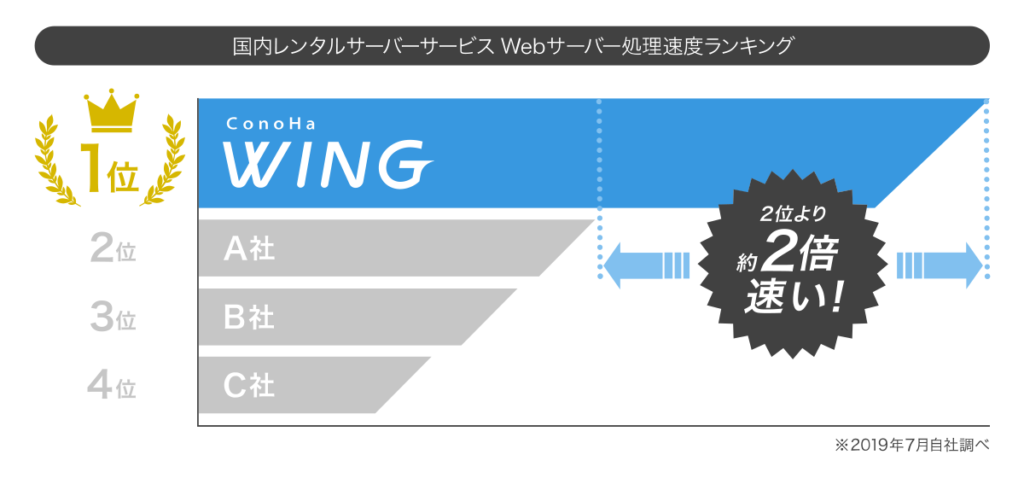
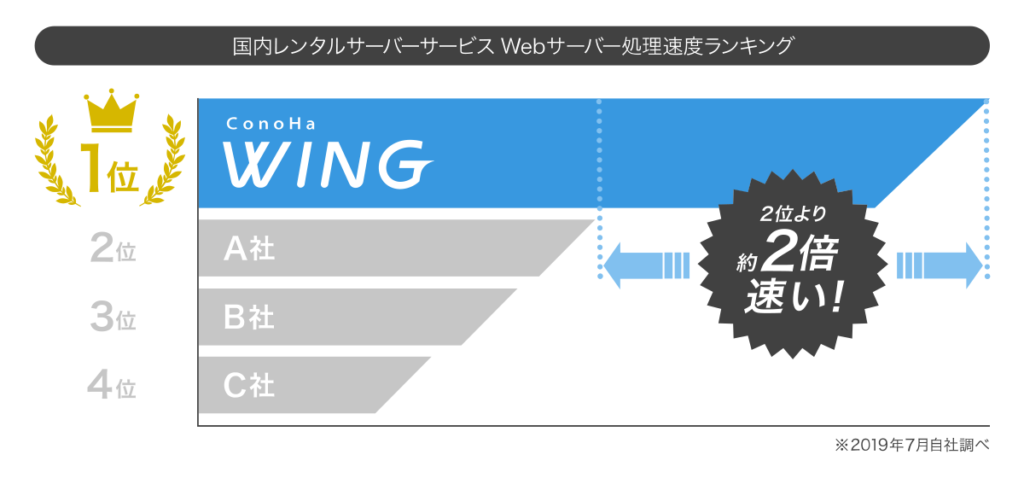
ConoHa WINGは高機能で高性能、表示速度は国内最速No.1のレンタルサーバーです。
表示速度はブログのSEO(自分のブログをGoogleやYahoo!などの検索結果に上位表示させる施策)でも重要な要素の1つです。
ブログをたくさんの人に読んでもらったり、ブログで収益を上げるためには、レンタルサーバーの速度性能は必ず意識したいポイントです。
ステップ1:ConoHa WINGに申し込み
1-1.ConoHa WINGのサイトを開く
≪新登場≫国内最速・高性能レンタルサーバー【ConoHa WING】
サイトを開いて”今すぐお申込み”に進んでください。
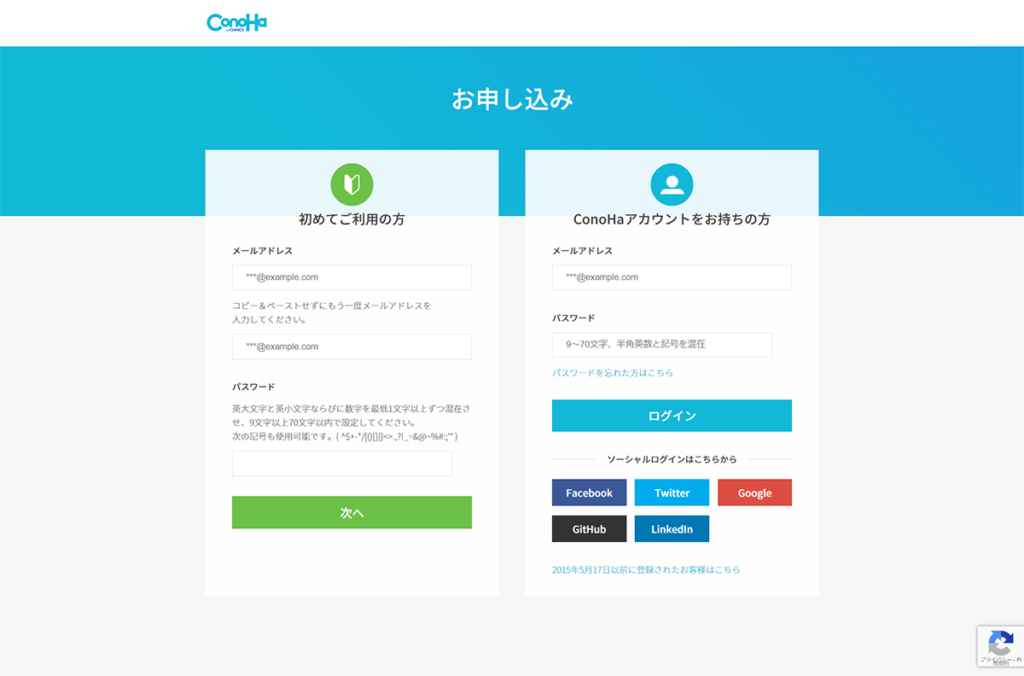
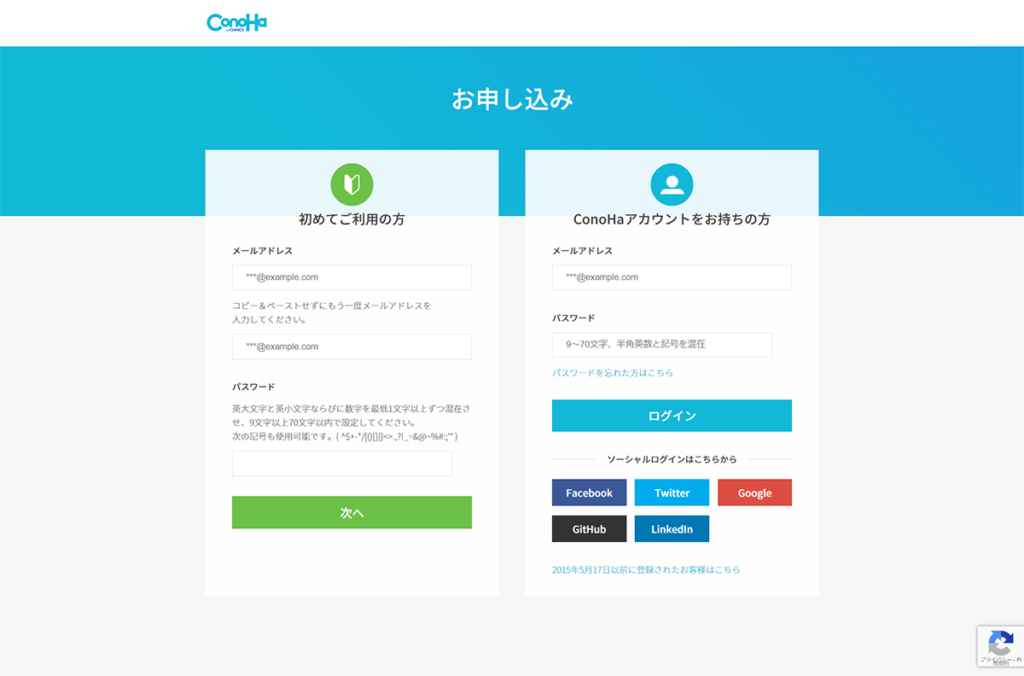
・メールアドレス
:ConoHa WINGから連絡を受け取るメールアドレスを入力します。
・パスワード
:ConoHa WINGログインに使用するパスワードです。
1-2.WINGパックの申し込み
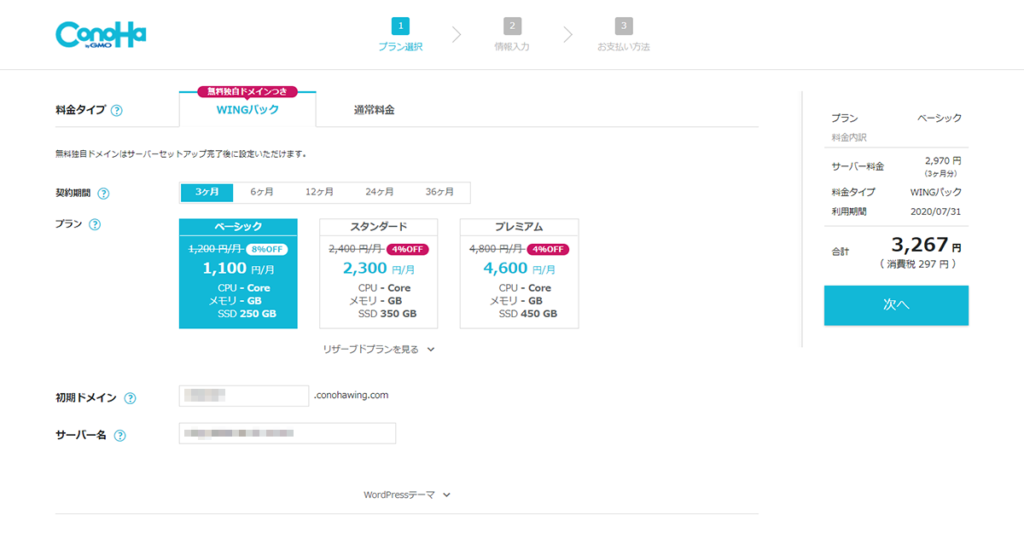
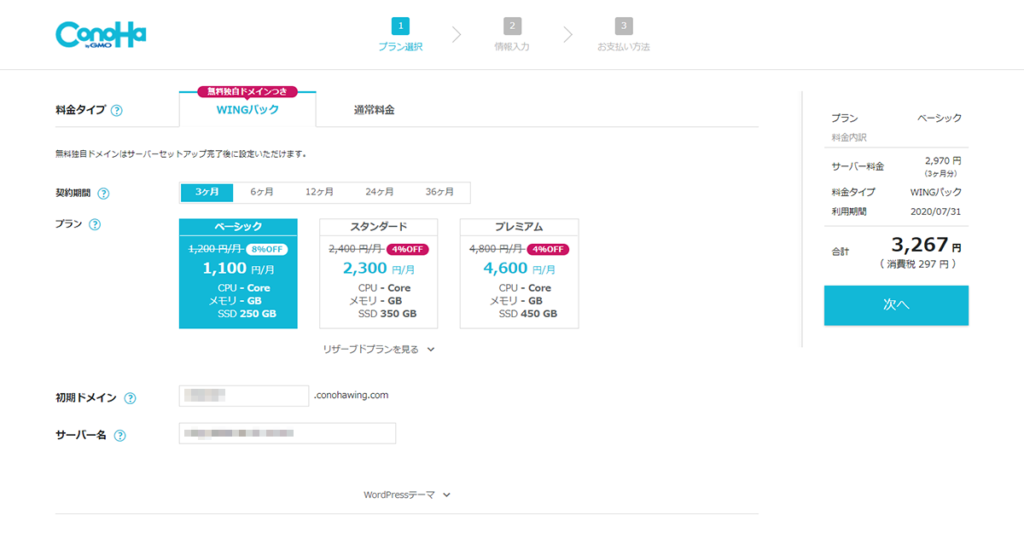
まずはWINGパックを申し込みましょう。
- 「料金タイプ」は『WINGパック』を選択(料金体系が簡単でお得)
- 「契約期間」を選択(3か月~36か月払いの選択:期間が長いほど料金はお得)
- 「プラン」は『ベーシック』を選択(ブログ開始時はこれで十分:後から変更も可)
- 「初期ドメイン」に『任意のテキスト』を入力(短くて覚えてもらいやすいもの推移)
- 「サーバー名」を入力(自分は初期入力のままにしました)



ブログ初心者の方や、ブログを続けることが不安な方にお勧めのプランです。
12ヵ月がお得になっています。
もちろん36ヵ月が一番お得ですが、まずは12ヵ月をおススメします。
ステップ2:WordPressかんたんセットアップ設定の入力
WordPress(ブログシステム)の初期設定を行います。
以下の「WordPressかんたんセットアップ」エリアを入力してください。
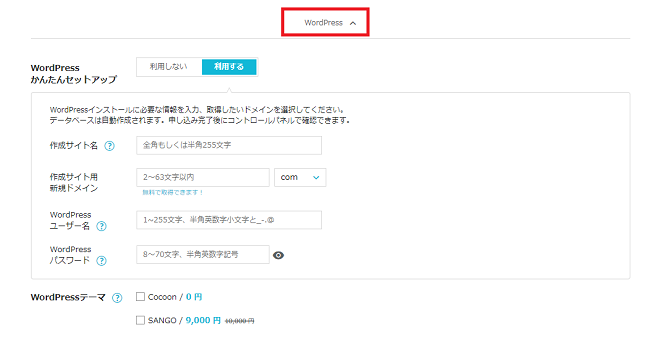
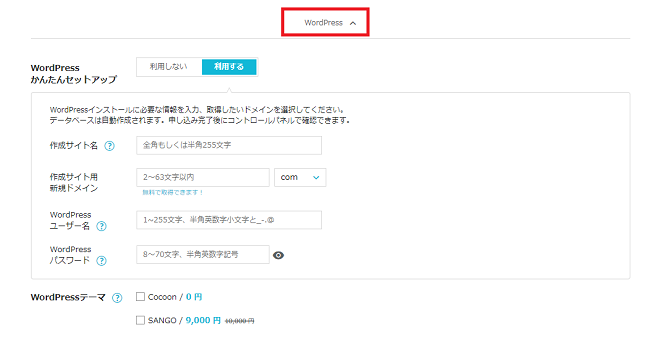
- 作成サイト名:作成するサイト(ブログ)の名前を入力します
- 作成サイト用新規ドメイン:サイト(ブログ)のドメイン名(WINGパックの場合は無料)
- WordPressユーザー名:Wordpressにログインする際のユーザー名を入力
- WordPressパスワード:Wordpressにログインする際のパスワードを入力
- WordPressテーマ:任意(テーマは後からでも変更可能)



ドメイン名は早い者勝ちです。
一度決めると変更できないので慎重に決めましょう。
WINGパックではドメインを永年無料でもらえるのですが、”.com”を選んでおけば間違いないでしょう。



また、テーマは後からでも変更できるのでまずはcocoonで大丈夫です。
後に、有料テーマに変更も可能です。
慣れたころに有料テーマに変更をお勧めします。
私はcocoonからSWELLに変更しました。
・Wordpressユーザー名
・Wordpressパスワード
はステップ4ですぐに必要になります。必ずメモやスクリーンショットを撮りましょう。
万が一、ユーザー名やパスワードを忘れてしまっても再発行が出来ます。
ステップ3:個人情報の入力
次に個人情報を入力してください。
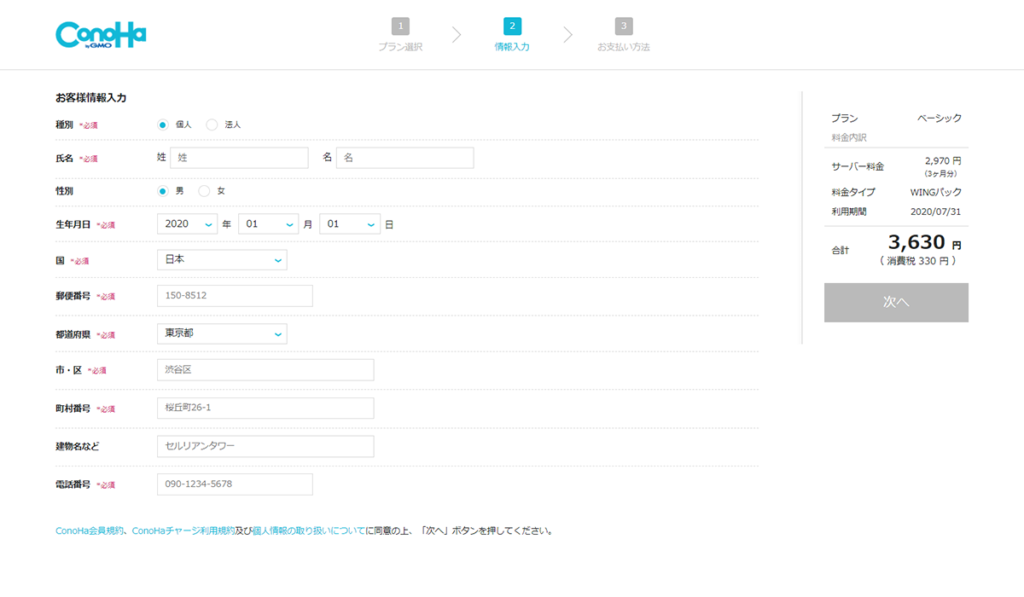
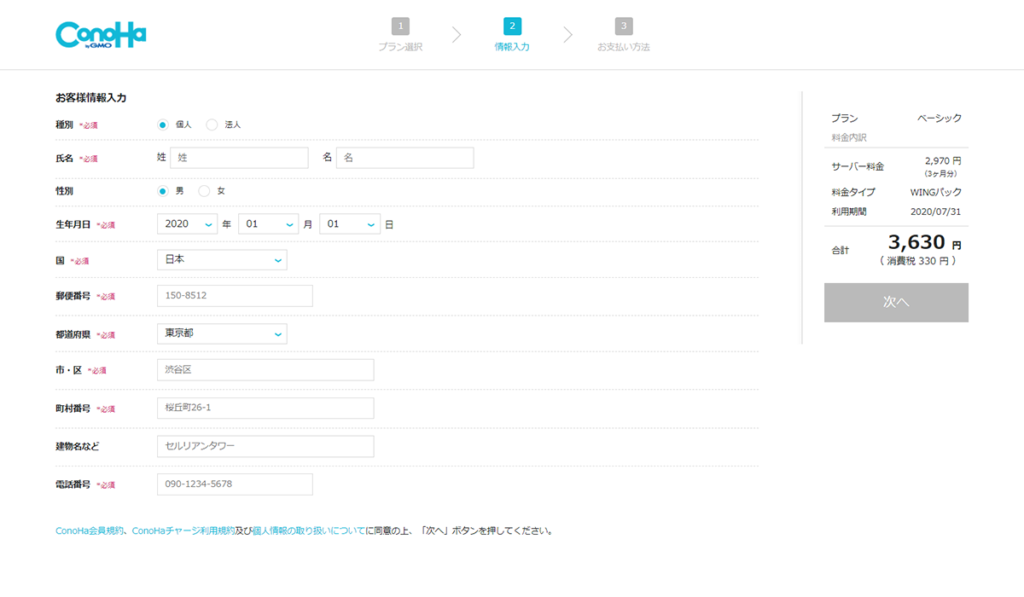
必要なお客様情報を入力したら”次へ”を押してください。
本人確認のSMS認証/電話認証になります。
ご自身のお好きなほうで大丈夫です。



あともう少し。
ステップ5で終わりです。
次は支払方法の入力です。
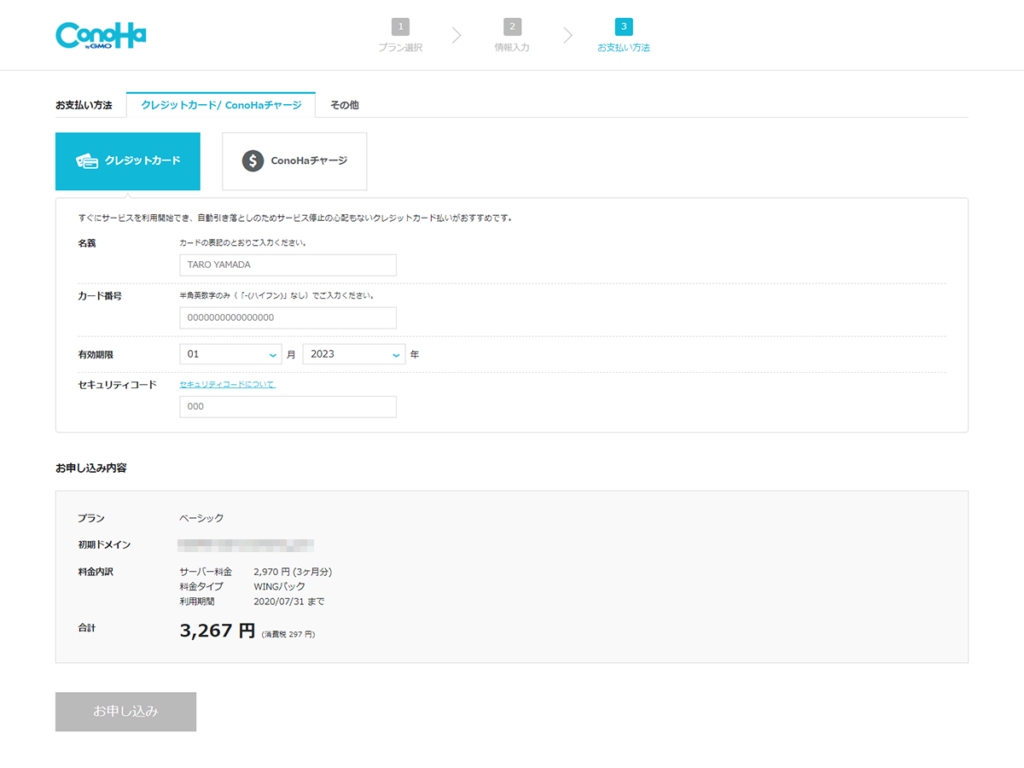
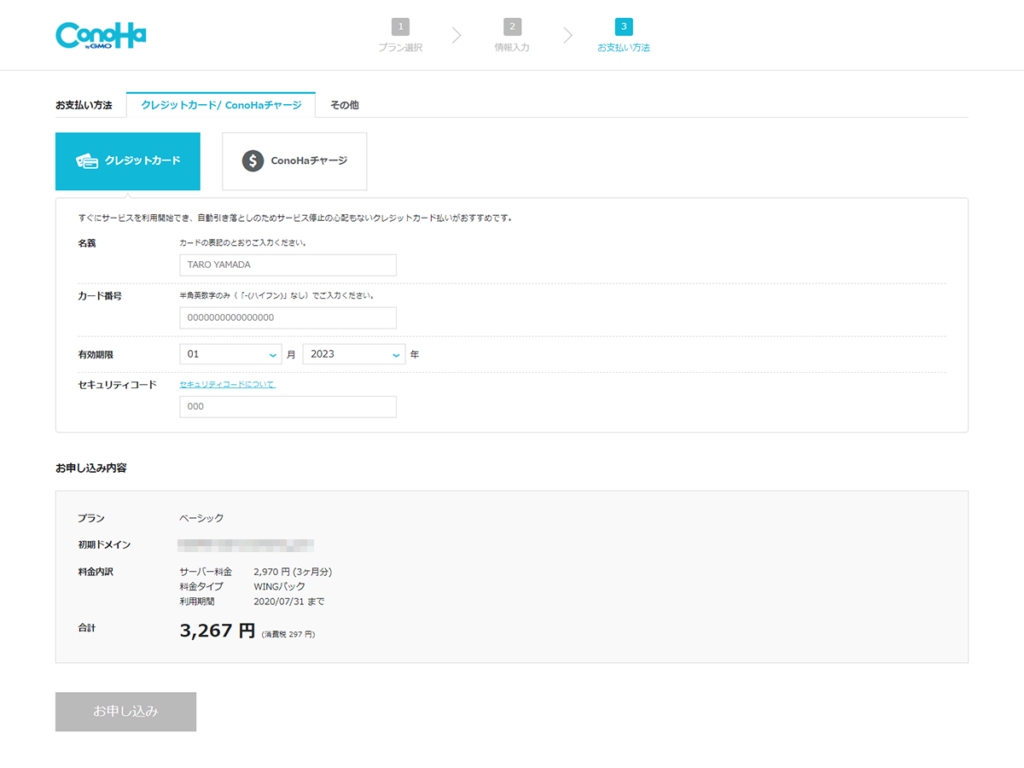



クレジットカード払いが簡単です。
私はクレジットカード払いにしてクレカのポイントもゲットしました。
ステップ4:WordPressのインストール
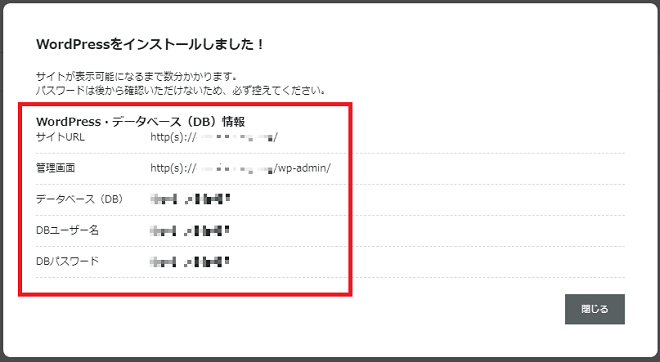
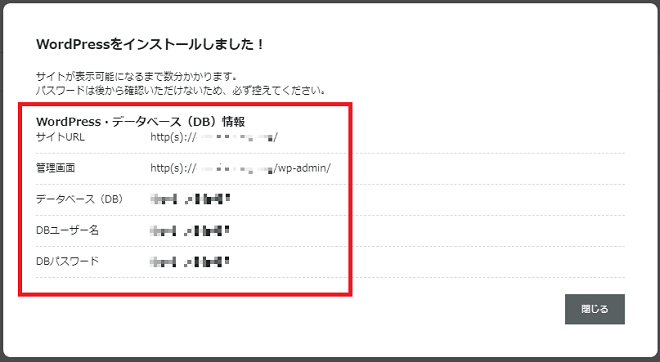
支払方法の入力を終え、申し込みが完了すると自動的にWordPressのインストールが行われます。
ここで注意が必要なのがDBユーザー名とDBパスワードです!!
データベースのパスワードについては後からの確認は出来ませんので控えをとることをおすすめします。
※すぐに必要になるわけではありません。
すぐに必要なパスワードはWordPressユーザー名とWordPressパスワードです。(ステップ4)



私はスマホで開設したので、スクリーンショットを撮りました・
PCで開設された方もスクリーンショットやメモを撮ることをお勧めします。



PCでのスクリーンショットの撮り方は
「ALT」キー+「PrintScreen」キーです。
ステップ2でメモをしておいたWordPressユーザー名やWordPressパスワードを入力し、WordPressへ行きましょう。
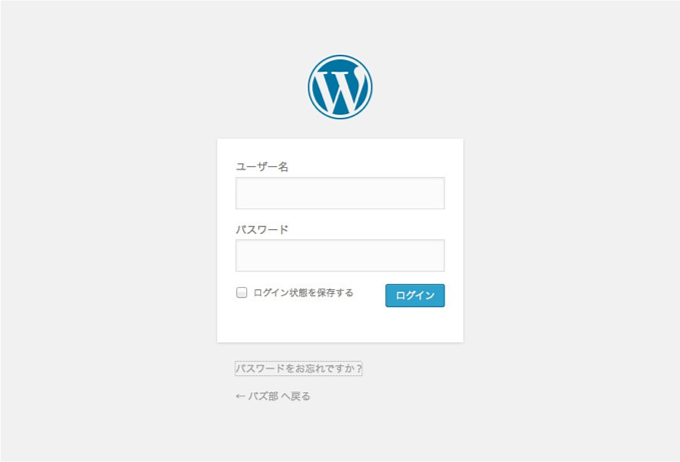
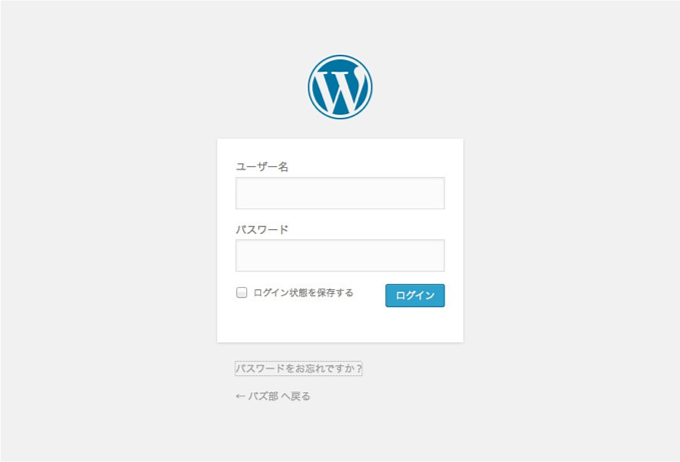
これであなたのサイトができました。
次にConoHa WING導入後にやっておきたい重要な3つの設定を解説します。
これが終われば、ブログ執筆開始です。
ステップ5:SSL化、高速化設定について
これらはブログを運営していくために欠かせない3つをご紹介していきます。
- SSL化
- SSL化とは通信情報が暗号化される仕組みで、情報が他に漏れないようにするセキュリティ対策です。
- 高速化設定
- 「WEXAL」と「キャッシュ」の設定をすることで、サイトの高速化ができます。
1-1SSL化
ConoHa WING管理画面から
①「サイト管理」→②「サイトセキュリティ」→③「独自SSL」が④「ON」になっているか確認しましょう
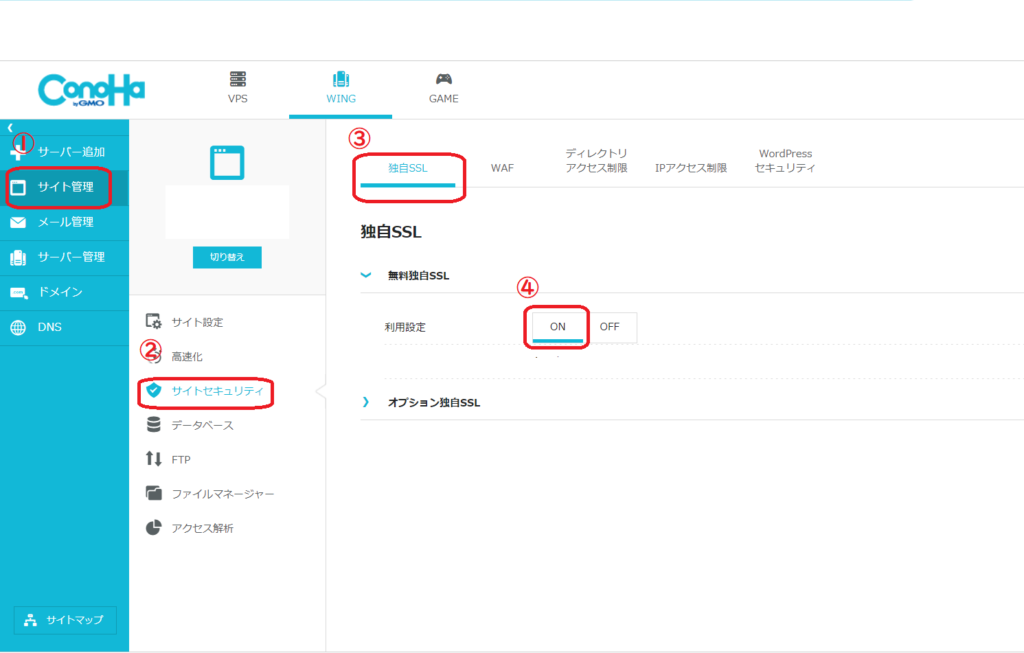
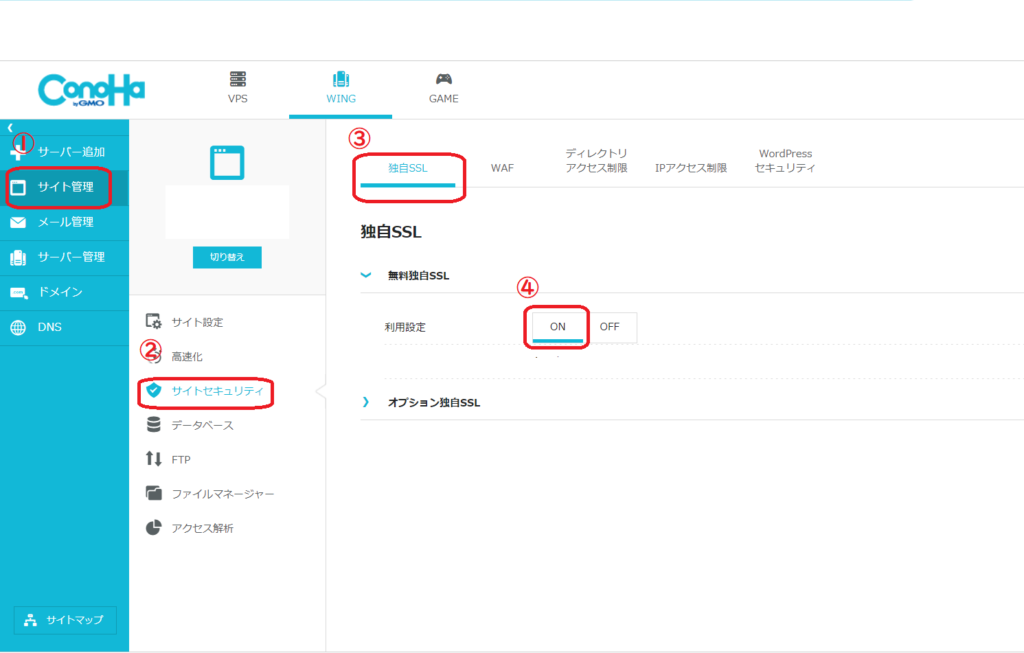
①「サイト管理」→②「サイト設定」→③「WordPress」→④「かんたんSSL化」の「SSL有効」をクリックしてください。


うまくいけば左下に「成功しました」と表示されます。
「SSL有効」のボタンがグレーになっていたら、10〜20分経ってから再度、画面にアクセスしてください。
※無料独自SSLは短期間に複数回設定をされると、一定期間申請が制限されますので、ご留意ください。



設定が完了してから1時間ぐらいでURLが「http」から「https」になります。
高速化設定



SEO対策になり、検索率のアップや離脱率が下がるので高速化設定をしておくことをお勧めします。
①「サイト管理」→②「高速化」→③「WEXAL」の設定をすべて④「ON」にする


①「サイト管理」→「高速化」→「キャッシュ」の中の「ブラウザキャッシュ」を「ON」にする





お疲れさまでした。
設定は以上です。
これからブログの執筆を頑張ってみて下さい。
まずは、雑記ブログでも趣味ブログでも大丈夫。
ブログに触れてみて、慣れることがか始めてみて下さい。
今すぐに始めて収益化してスタバ飲んじゃおう↑




